Come creare un plugin per WordPress: guida per sviluppatori di plugin
Pubblicato: 2021-08-18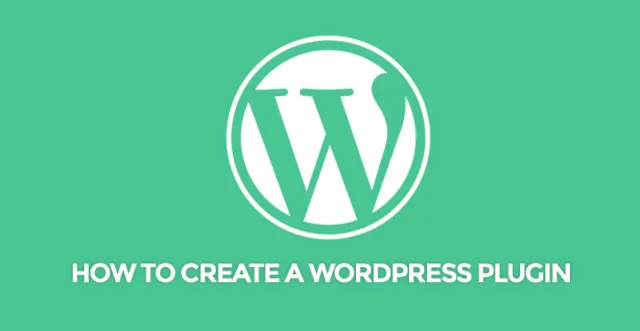
In questo articolo, ti diremo come creare un plugin per WordPress in semplici passaggi.
Il motivo più importante per cui le persone preferiscono WordPress rispetto a qualsiasi altra piattaforma è la sua raccolta illimitata di plugin utili.
I plugin non sono altro che codice PHP e ciò che puoi fare con un plugin varia da codice a codice.
Puoi progettare plug-in a partire da semplici modifiche come cambiare i colori di intestazione e piè di pagina fino a funzionare come moduli funzionali per importanti funzionalità relative alle transazioni monetarie, alla risposta automatica e simili.
Una volta che sai come creare un plugin per WordPress, le possibilità diventano illimitate.
Chi ha bisogno di sapere come creare un plugin per WordPress?
Ci sono fondamentalmente tre tipi di utenti in WordPress. La prima categoria di persone è quella che non ha alcuna conoscenza di PHP e dipende da plugin già disponibili per aumentare le funzionalità dei siti web.
La seconda categoria di persone sono quelle che conoscono PHP, e ogni volta che hanno bisogno di modificare qualcosa che non può essere ottenuto tramite plugin, modificano i file presenti nell'editor come functions.php, sidebar.php, header.php e simili. Non si preoccupano di creare un plugin.
È la terza categoria di persone che hanno bisogno di sapere come creare un plugin per WordPress. Queste persone sono utenti avanzati come gli sviluppatori Web che desiderano avere funzionalità e caratteristiche uniche sui siti Web che non sono realizzabili tramite plug-in già pronti.
Ad esempio, una persona sta creando un sito di social network e deve disporre di plug-in per consentire agli utenti di chattare, diventare amici e inviare una richiesta e allo stesso modo. Scrivono codici per quei plugin e li integrano nel sito web.
A parte questo, ci sono sviluppatori web che vogliono sviluppare plugin da vendere sul mercato in modo che le persone li scarichino e ricevano soldi da WordPress nel caso sia gratuito o direttamente dagli utenti nel caso si tratti di un plugin premium.
Come creare un plugin per WordPress da zero?
Passaggio 1. Iniziare in un formato corretto
Apri il tuo file manager da cPanel e vai su wp-content/plugins. Crea una cartella al suo interno con il nome con cui vuoi nominare il tuo plugin.
Una volta creata la cartella, crea un file con lo stesso nome della cartella che è anche il nome del plugin che stai per creare e mantieni l'estensione del file come .php.
C'è un formato standard specifico che devi seguire per creare un plug-in. Quindi, apri il file e scrivi quanto segue.
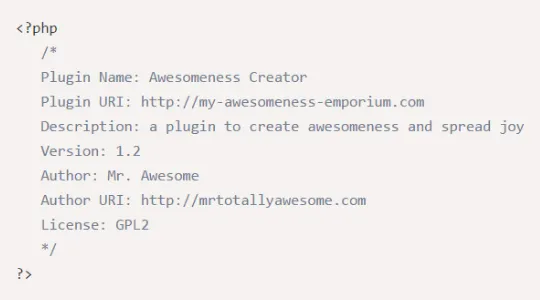
Passaggio 2. Struttura di un plug-in
Mantieni il nome del plug-in uguale al nome della cartella e puoi modificare altri dettagli come desideri. In effetti, questo è il file in cui devi scrivere il codice per fare in modo che il plugin faccia quello che vuoi.
Se hai intenzione di creare un plug-in con funzionalità complesse, è meglio creare più moduli in file e cartelle diversi e integrarli nel file principale. Ciò aiuterà in futuro a eseguire facilmente il debug e aggiungere più moduli ai plug-in.
La maggior parte dei plugin ha un'interfaccia utente per modificare le impostazioni. Se hai intenzione di creare un plugin di quel tipo, devi avere la cartella CSS e JavaScript per mantenere i file corrispondenti nel posto giusto senza rovinare tutto.
Infine, qualunque classe o funzione crei, denominale in modo significativo in modo che in seguito tu possa capire cosa è per cosa. Una pratica ancora migliore sarebbe commenti e documentazione.
Post correlato: alcuni utili plugin da utilizzare nel tuo sito Web WordPress
Passaggio 3. Aggiunta del codice
Ora sta a te aggiungere il tuo codice nei file secondo i requisiti e avere il file principale da cui tutto verrà chiamato come e quando richiesto. Ad esempio, vuoi creare un plugin per WordPress per mostrare il numero di visualizzazioni nei singoli post.
La parte di base consisterebbe nella registrazione delle visualizzazioni di pagina e nella visualizzazione delle visualizzazioni di pagina. Inoltre, puoi avere una funzione per visualizzare i post in base alle loro visualizzazioni di pagina in un modulo di elenco.
Il primo passo è scrivere il formato obbligatorio corretto.
Il secondo passaggio consiste nello scrivere una funzione per registrare le visualizzazioni di pagina.
Nota che puoi scrivere la funzione nello stesso file che ha il nome del plugin. Inserisci il codice seguente alla fine della sezione precedente.
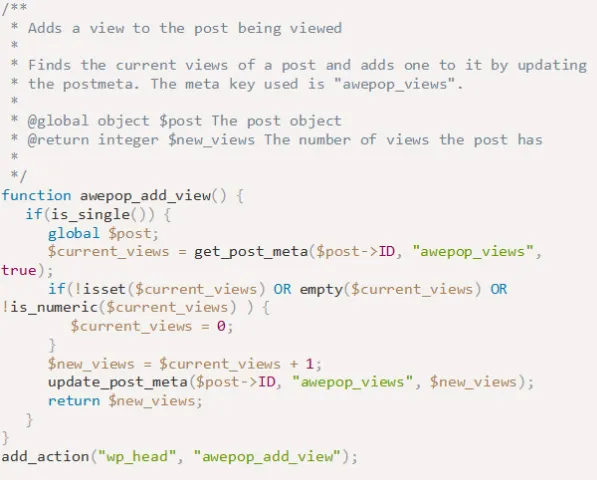
Devi chiamare la funzione che hai creato affinché venga eseguita. Come puoi vedere, la funzione creata viene chiamata tramite il codice add_action(“”, “”)
Il terzo passaggio consiste nello scrivere una funzione per recuperare le visualizzazioni di pagina.
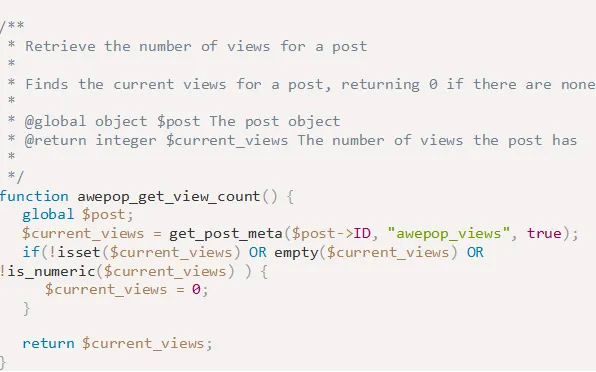
Il quarto passaggio consiste nello scrivere una funzione per mostrare le visualizzazioni di pagina.
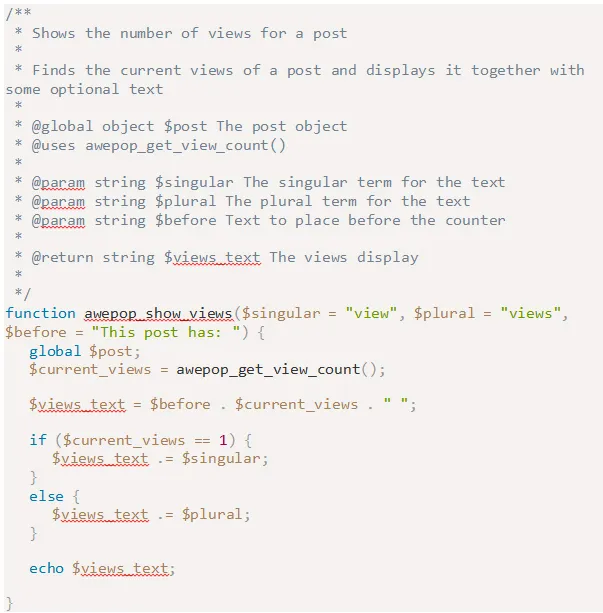
Inoltre, devi inserire questa riga per assicurarti che WordPress non generi un messaggio di errore quando il plugin è disabilitato.

Passaggio 4. Misure precauzionali
La sicurezza è sempre la priorità quando crei qualcosa sul web. Venendo specificamente a un plug-in, tutti i plug-in utilizzano dati interni ed esterni per eseguire il codice e agire come dovrebbero.
Ma una volta che il lavoro è terminato o l'utente elimina il plug-in, lascia molti dati grezzi a cui gli hacker possono accedere facilmente.
Pertanto, la vulnerabilità del sito Web aumenta in modo massiccio. Pertanto, quando crei un plug-in, devi assicurarti di pulire i dati non appena il plug-in viene eliminato.
io. register_activation_hook(x,y)
Questo metodo deve essere utilizzato quando si chiama una funzione. X sta per il file main da cui viene chiamata la funzione e Y sta per il nome della funzione.
Usalo mentre chiami una funzione per l'esecuzione. Questo aiuta anche uno sviluppatore a conoscere la versione del plug-in e WordPress gli utenti che hanno installato il plug-in.
ii. register_deactivatioon_hook(x,y)
Al termine dell'esecuzione della funzione, utilizzare questo metodo per chiudere la funzione. Ciò garantisce che la funzione non sia accessibile dall'esterno.
iii register_uninstall_hook()
Questa funzione fa in modo che quando un utente elimina il tuo plug-in, tutti i dati utilizzati durante l'attivazione del plug-in vengano eliminati automaticamente. Garantisce che gli hacker non possano ottenere alcuna traccia di dati critici anche quando effettuano un ingresso attraverso una backdoor.
Una volta terminata la codifica, vai alla dashboard di amministrazione e quindi a Plugin dal menu a sinistra e fai clic su Plugin installati. Nella nuova schermata troverai il tuo plug-in e puoi attivarlo per vedere come funziona.
Se stai appena avviando un sito Web e non sei ancora sicuro di come procedere, sei nel posto giusto; perché non c'è niente da battere WordPress quando si tratta di basare il tuo sito Web sullo stesso.
Resta il fatto che WordPress è una risorsa aperta, viene fornito con aggiornamenti gratuiti e, soprattutto, ha una flessibilità integrata che è più di quanto si possa dire su altre piattaforme.
Ad esempio, se conosci la codifica PHP, potresti voler consultare la guida ai plug-in di WordPress per gli sviluppatori di plug- in in quanto ciò può consentirti di armeggiare con il layout, il piè di pagina e l'intestazione e persino giocare con il colore del tema e altre impostazioni .
È così flessibile e molto altro ancora. Ecco perché dovresti optare per WordPress come piattaforma e controllare i vari temi (sia gratuiti che premium) e scegliere quelli che ti interessano.
Con la guida ai plugin di WordPress per gli sviluppatori di plugin , dovresti essere in grado di modificare facilmente le impostazioni secondo le tue preferenze e rendere il tuo sito web ancora spettacolare.
Se riscontri ancora problemi nella selezione del tema giusto per il tuo sito web, ti consigliamo di dare un'occhiata ai suggerimenti pubblicati di seguito.
- Cheat sheet: è sempre una buona idea pianificare in anticipo in modo così naturale, dovresti controllare la concorrenza e alcuni dei migliori siti Web nella tua nicchia per avere un'idea di cosa mirare.
Che si tratti di frame pieghevoli, scorrimento parallasse o slider, il punto è che questa ricerca ti consentirebbe di valutare l'efficacia di detta funzionalità in modo da poter incorporare la stessa sul tuo sito web.
Puoi quindi controllare i vari temi di WordPress e persino utilizzare la barra di ricerca sui temi di WordPress per filtrare la ricerca in base ai temi specificati che si adattano ai tuoi parametri.
- Scegli sempre un tema reattivo: questo non può essere affermato abbastanza, è necessario selezionare un tema reattivo in modo che il tuo sito Web possa essere visualizzato su più dispositivi senza perdita di funzionalità.
Ciò dovrebbe consentire al tuo pubblico di visualizzare il tuo sito Web "così com'è" tramite dispositivi come telefoni cellulari, iPad e altro.
- Non esagerare con le funzionalità: la scelta di un tema sovraccaricato di varie funzionalità sembra un'ottima idea, ma credimi, è tutt'altro che questo.
La scelta di un tema gonfio può comportare un rallentamento e persino influire sulle prestazioni del tuo sito; ad esempio, il caricamento delle tue pagine potrebbe richiedere più tempo e ciò può comportare la perdita di diversi potenziali contatti e alla fine la perdita di clienti validi.
Ricorda che la maggior parte dei clienti tende a rimanere su una pagina web solo per pochi secondi e non puoi permetterti di sprecare lo stesso con funzionalità extra.
Con questi suggerimenti, dovresti essere in grado di scegliere il tema giusto e persino personalizzarlo. Dato che sei esperto di programmazione PHP, dovresti essere in grado di codificarlo e modificarlo in modo che appaia come lo avevi previsto.
Ecco alcuni video tutorial:
https://youtu.be/tSblOUw97Mc?list=PLIjMj0-5C8TI7Jwell1rTvv5XXyrbKDcy
